Bagaimana untuk mengekstrak VOB daripada Fail ISO? [Dengan Empat Kaedah Berkesan]
Membuka fail ISO adalah mudah dengan menggunakan VLC, SMPlayer, MPlayer atau KMPlayer. Tetapi jika fail ISO anda berada dalam keadaan rosak, anda perlu tahu cara mengekstrak fail VOB daripada ISO. Dengan cara ini, anda boleh memainkan fail DVD anda dalam format VOB tanpa kehilangan sebarang kualiti. Walau bagaimanapun, anda boleh belajar dengan cepat cara mengekstrak VOB daripada ISO dalam siaran ini dengan betul. Berikut adalah 4 kaedah yang berkesan dalam perkara berikut.
Senarai Panduan
Cara Mengekstrak VOB daripada Fail ISO untuk Main Semula yang Lebih Baik Cara Mengekstrak VOB daripada ISO Dalam Talian pada Windows/Mac [2 Kaedah] Soalan Lazim tentang Mengekstrak VOB daripada ISOCara Ekstrak VOB daripada Fail ISO untuk Main Semula yang Lebih Baik
Bagaimana untuk mengekstrak VOB dari ISO? Terdapat banyak alat yang boleh anda temui di internet, tetapi kebanyakannya tidak menyokong pengimportan fail ISO. Oleh itu, Prism Video Converter ialah penyelesaian terbaik untuk anda mengekstrak VOB daripada fail ISO anda. Perisian ini melakukan keajaibannya dengan memberikan dua pilihan untuk mengekstrak VOB daripada ISO: penukaran dan ripping. Menggunakan mana-mana pilihan, dijamin anda akan mendapat main balik yang lebih baik dengan kualiti yang tinggi. Selain itu, ia juga menyediakan banyak alat penyuntingan tambahan untuk memangkas, memangkas, memutar, dan menambah kesan/pemfil/sari kata pada video.
1. Bagaimana untuk mengekstrak VOB daripada ISO dengan menukar:
Langkah 1.Lancarkan perisian penukar ISO ke VOB. Klik butang "Tambah Fail" di menu atas dari skrin utama. Masukkan DVD pada komputer anda. Atau anda juga boleh memasukkan pemacu optik atau pemacu luaran. Klik butang "Buka" di bahagian atas sebelah kiri antara muka untuk mengimport fail ISO.
Langkah 2.Dalam tetingkap Cari folder output, anda boleh menukar folder output. Klik butang "Pilih Folder" untuk meneruskan.
Langkah 3.Buka senarai "Format Output" di sudut kiri bawah. Tatal ke bawah dan cari '.vob' pada senarai. Akhir sekali, klik butang "Tukar" untuk menukar ISO kepada VOB.
2. Bagaimana untuk mengekstrak VOB daripada ISO dengan merobek:
Langkah 1.Jalankan ripper DVD pada komputer anda, seperti WinX DVD Ripper Platium. Selepas melancarkan alat, klik butang "Imej ISO" untuk menambah fail ISO daripada folder anda. Klik butang "OK" untuk mengesahkan dan mula memuatkan. Atau anda boleh seret dan lepaskan sekumpulan fail ISO yang mudah untuk ditambahkan pada pengekstrak DVD ini.
Langkah 2.Setelah berjaya dimuat naik, profil output muncul secara automatik. Di sini anda boleh memilih VOB sebagai format output. Tentukan folder destinasi berdasarkan keperluan anda.
Langkah 3.Sebaik sahaja anda berpuas hati dengan semua perubahan, klik butang "Jalankan" di bahagian bawah skrin utama. Selepas itu, tunggu sebentar untuk melengkapkan penukaran ISO kepada VOB.
Cara Mengekstrak VOB daripada ISO pada Windows/Mac [2 Kaedah]
Di samping program penukar dan ripper terbaik, berikut ialah 2 lagi alatan yang boleh digunakan untuk mengekstrak VOB daripada fail ISO. Apabila anda berada di internet, anda boleh mencari alatan dalam talian percuma, seperti Convert365 untuk membantu anda menukar ISO kepada VOB. Siaran ini mengesyorkan 2 alat berkuasa dengan demonstrasi mudah tentang cara mengekstrak VOB daripada ISO dengan menggunakannya.
1. Tukar365
Convert365 ialah alat dalam talian yang terkenal untuk mengekstrak VOB daripada ISO. Reputasinya masih mendapat keuntungan daripada pengguna hariannya kerana penukarannya yang berkualiti tinggi. Anda juga boleh menggunakan alat ini untuk menukar format fail unik lain seperti VOB, 3GP, M2TS, WTV, SWF, AVI, CAVS, dsb. Jika anda suka alat dalam taliannya, sambungan chrome dengan senang hati akan membantu anda menukar fail dengan lebih pantas.
Bagaimana untuk mengekstrak VOB daripada fail ISO menggunakan Convert365:
Langkah 1.Pergi ke penyemak imbas anda dan cari alat tersebut. Klik butang "Tambah Fail" untuk mendapatkan fail ISO pada peranti anda. Anda juga boleh memasukkan URL fail dalam teks "Tambah URL" yang difailkan.
Langkah 2.Jika anda ingin melakukan penukaran kelompok, klik butang "Tambah Lagi Fail" untuk memuat naik lebih banyak fail. Selepas berjaya memuat naik fail, pilih format "VOB" daripada senarai juntai bawah "Tukar Kepada".
Langkah 3.Klik butang "Mulakan Penukaran" untuk memulakan proses. Anda boleh menunggu sehingga proses selesai, kemudian teruskan dengan memuat turun fail output untuk disimpan ke peranti anda.

2. WinRAR
WinRAR ialah perisian desktop yang boleh mengekstrak VOB daripada fail ISO anda. Selain daripada proses pengekstrakan yang berkesan, ia juga merupakan alat yang berkuasa untuk pengurus arkib. Ia menyandarkan data anda dan mengurangkan saiz lampiran e-mel. Ia menawarkan versi percubaan percuma, di mana anda boleh mengalami fungsi utamanya untuk fail ISO.
Bagaimana untuk mengekstrak VOB dari ISO menggunakan WinRAR:
Langkah 1.Muat turun WinRAR pada peranti anda dan pasangkannya. Lancarkannya untuk memulakan VOB daripada fail ISO. Klik butang "Buka", klik butang "Komputer", kemudian klik butang "Komputer Saya". Semak imbas fail ISO yang anda ingin ekstrak VOB.
Langkah 2.Selepas berjaya mengimport fail yang dikehendaki, klik kanan fail ISO dan klik butang "Ekstrak" daripada menu konteks. Fail VOB akan diekstrak secara automatik dan muncul dalam folder berasingan.
Langkah 3.Klik dua kali pada fail "VOB" untuk melihatnya. Jika anda ingin mengekstrak audio daripada video utama pada cakera anda, pilih fail yang mempunyai saiz terbesar. Selain mengekstrak VOB daripada fail ISO, anda juga boleh mengekstrak audio pada masa itu.
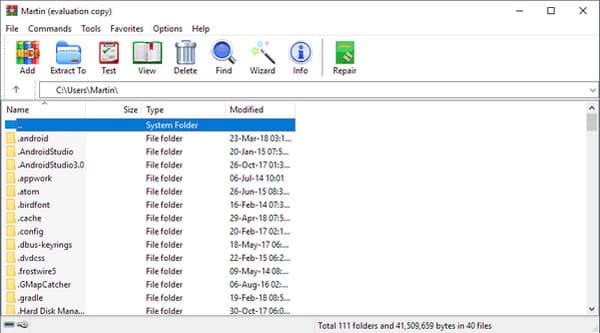
Soalan Lazim tentang Mengekstrak VOB daripada ISO
-
1. Adakah Windows Media Player menyokong fail VOB?
Ya, Windows Media Player boleh membuka dan memainkan fail VOB. Walau bagaimanapun, anda perlu memastikan bahawa fail VOB yang anda ekstrak daripada ISO ada MPEG pengekod dan penyahkod, yang akan membolehkan VOB anda dibuka pada pemain media.
-
2. Bagaimana untuk menukar fail VOB kepada ISO untuk mencipta DVD?
Anda boleh membakar fail VOB ke DVD. Anda juga boleh membakar berbilang fail VOB ke satu cakera secara serentak. Anda boleh mencuba penunu DVD seperti ImgBurn, CDBurner XP, DVD Styler, BurnAware Free, dsb.
-
3. Bolehkah saya menukar ISO kepada VOB?
Ya, fail VOB boleh ditukar kepada ISO. Dengan melakukan ini, fail lebih dimampatkan dan sedia untuk dibakar pada DVD. Ini juga akan menghalang anda daripada ralat dalam membakar DVD kerana DVD boleh rakam bergantung pada saiz fail.
Kesimpulan
Sekarang anda tahu cara mengekstrak VOB daripada ISO, dan alatan yang disyorkan akan membantu anda menyelesaikan tugas dengan mudah. Jika anda ingin menukar VOB kepada MP4, MKV, dan format popular lain, AnyRec Video Converter ialah pilihan yang baik. Ia juga menyediakan alat penyuntingan video dan audio dalam pelbagai aspek. Cuba versi percubaan percumanya sekarang. Selamat datang untuk menghubungi kami dan tinggalkan komen atau soalan anda.
100% Selamat
100% Selamat
